Utilisation de Find and Replace
Lorsque vous travaillez avec des documents de n’importe quelle longueur, il ne fait aucun doute que vous devrez peut-être rechercher une phrase (« Je sais que ça doit être ici quelque part! ») Ou remplacer un texte par un autre texte. Google Docs facilite cette opération à l’aide de la boîte de dialogue Rechercher et remplacer.
Pour afficher la boîte de dialogue, cliquez simplement sur le menu Edition, puis choisissez Rechercher et remplacer. La boîte de dialogue apparaît en clair. (Voir la figure 1.)
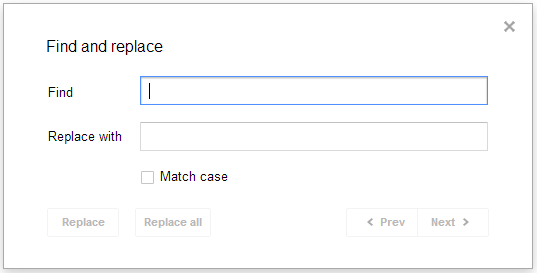
Figure 1. La boîte de dialogue Rechercher et remplacer.
Mettez simplement ce que vous souhaitez rechercher dans la zone Rechercher et ce que vous souhaitez remplacer dans la zone Remplacer par. (Si vous souhaitez uniquement rechercher et ne pas remplacer, laissez la case Remplacer par vide.) Si les lettres majuscules et minuscules sont importantes dans ce que vous avez entré, cochez cette case.
Vous pouvez maintenant utiliser les commandes en bas de l’écran pour contrôler votre recherche. Utilisez Suivant et Précédent (précédent) pour vous déplacer entre les instances de texte qui correspondent à ce que vous avez placé dans la zone Rechercher. Lorsque chaque instance est mise en évidence, vous pouvez cliquer sur le bouton Remplacer si vous souhaitez la remplacer.
Si vous voulez faire preuve de prudence et remplacer toutes les instances du texte Rechercher, le bouton Remplacer tout est ce sur quoi vous devez cliquer.